휴대폰 또는 PC에서 줌 프로필 사진을 제거하는 방법

Zoom 프로필 사진을 제거하는 방법과 그 과정에서 발생할 수 있는 문제를 해결하는 방법을 알아보세요. 간단한 단계로 프로필 사진을 클리어하세요.
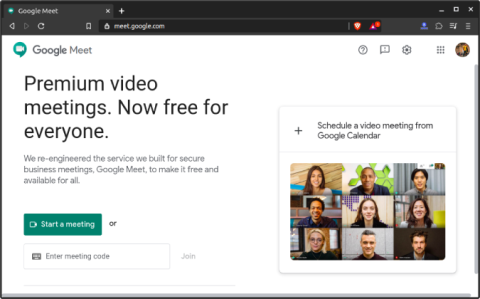
Zoom은 이번 락다운에서 가장 인기 있는 화상 회의 앱이 되었습니다. 그러나 명성이 높아짐에 따라 보안 허점과 잘못된 데이터 관리 측면에서 많은 반발이 발생했습니다. 그래서 많은 국가 에서 내부 회의에서 사용을 금지해야 했습니다 . Zoom은 직관적이고 확장 가능하지만 사람들은 여전히 그것을 고수하고 있습니다.
우리는 최근 2개의 큰 발표를 했습니다. 첫째, 구글은 프리미엄 화상회의 서비스를 무료로 만들었으며, 둘째, 페이스북은 자체 웹회의 시스템인 창작자를 위한 메신저 룸을 발표했습니다. 따라서 이러한 발표를 통해 마침내 진정한 의미의 확대/축소 대안을 살펴보고 있습니다. 여기에 모두 있습니다.
최고의 확대/축소 대안
대안을 시작하기 전에 Zoom의 인기를 가져온 3가지 주요 사항이 있습니다.
따라서 이상적인 Zoom 대안을 찾는 동안 Discord , Riot IM 및 Microsoft Teams 는 협업 및 커뮤니케이션 도구에 가깝기 때문에 이 목록에 포함하지 않았습니다. 첫 번째로 가자.
1. 구글 미팅
참가자 제한: 100명
Google은 화상 회의 전쟁에 가장 늦게 진입했습니다. 2020년 5월 8일에 Google 계정이 있는 모든 사람이 액세스할 수 있게 되었습니다. 2020년 9월 30일까지 회의 시간 제한이나 어떤 종류의 제한도 없습니다. 이를 게시하면 영상 통화 시간 제한이 60분으로 제한됩니다.
Zoom에 비해 Google Meet은 UI가 더 간단합니다. 웹 페이지에는 2개의 버튼만 있습니다. 하나는 회의를 시작하는 것이고 다른 하나는 회의에 참여하는 것입니다. 이제 Zoom과 달리 회의에 참여하거나 주최하려면 Google 계정이 있어야 합니다. 기본적으로 호스트는 모든 사람이 미팅에 참여하도록 허용해야 합니다. 이 외에도 회의에서 다른 참가자의 음소거를 해제하고 연결을 끊을 수 있습니다.
Google Meet은 Zoom의 용이성과 확장성에 비해 이상적인 대안입니다. 그러나 회의 녹음 기능이 없습니다. G Suite 사용자만 사용할 수 있습니다. 또한 빌트인 화이트보드, 대기실, 소회실 등이 없습니다.
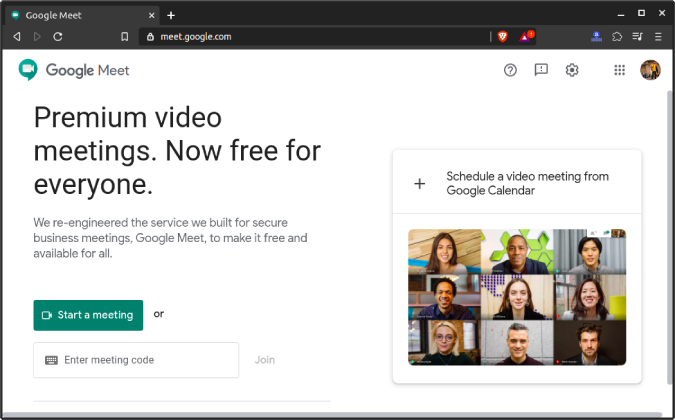
무슨 좋은?
뭐가 아니야?
Google Meet 방문
2. 페이스북 메신저 룸
참가자 제한: 50명
다음 확대/축소 대안은 최근 출시된 Facebook의 '메신저 룸'입니다. 현재 모든 Messenger 사용자에게 적용되지는 않았지만 운이 좋게 조기 액세스할 수 있었습니다. 현재 메신저 룸에서는 50명의 사용자가 Facebook 화상 회의에 참여할 수 있습니다. Google Meet과 달리 화상 회의에 참여하기 위해 Facebook 계정이 필요하지 않습니다.
메신저 앱에서 프로필 바로 아래에 "방 만들기"라는 링크가 있습니다. Facebook 계정이 없는 웹 브라우저에서도 다른 사람들이 참여할 수 있는 화상 회의를 즉시 생성합니다. 우리는 그것을 잠시 동안 사용했으며 비디오 품질이 좋습니다.
이제 중재가 시작되면 회의에 참여하기 위해 Fb 계정이 필요한지 여부를 선택할 수 있습니다. 전반적으로 객실은 대부분 Facebook 계정이 있는 좋은 Zoom 대안입니다. 그리고 앞으로 인스타그램, 왓츠앱, 포털과 연동할 계획이다. 그러나 FB의 경우 문제가 외부가 아니라 앱 자체에 있을 수 있다는 것을 알고 있습니다. 그러나 서비스에 공정한 시간을 할당하고 상황이 어떻게 돌아가는지 봅시다.
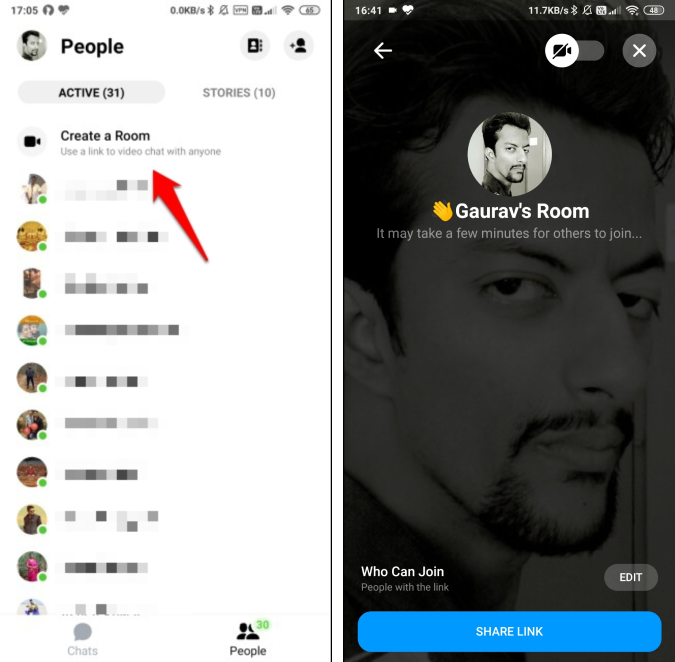
무슨 좋은?
뭐가 아니야?
페이스북 메신저 다운로드
3. 짓씨미팅
참가자 제한: 75명
이제 Facebook과 Google은 모두 과거에 개인 정보 보호 문제를 공평하게 공유했습니다. 따라서 오픈 소스를 찾고 있다면 Jitsi Meet이 답입니다. Zoom 및 BigBlueButton이라는 다른 오픈 소스 화상 회의 앱 과 유사합니다. 그러나 다른 오픈 소스 화상 회의 앱보다 Jitsi Meet을 선택해야 하는 3가지 중요한 이유가 있습니다.
이 외에도 Jitsi Meet은 최대 75명까지 화상 회의를 지원하며 회의 시간 제한이 없습니다. Jitsi Meet의 유일한 문제는 중재가 전혀 없다는 것입니다. 누구의 호스트도 아니고 누구의 참가자도 아닙니다. 즉, 누구든지 귀하를 회의에서 쫓아내거나 음소거할 수 있습니다. 테스트에서 비디오 품질은 이전 두 앱이나 Zoom만큼 좋지 않았습니다. 그러나 현재 개발이 매우 활발하며 블로그 에서 자세한 내용을 읽을 수 있습니다 .
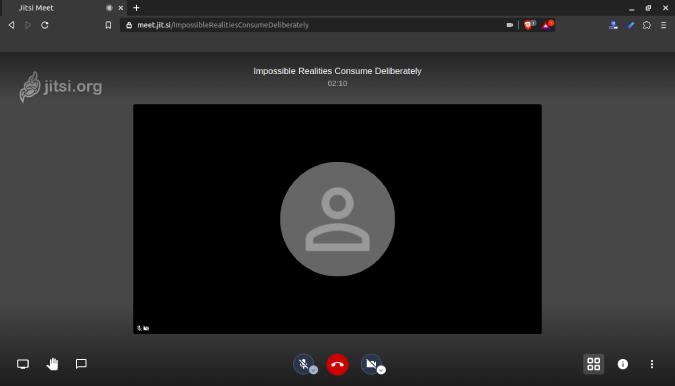
무슨 좋은?
뭐가 아니야?
Jitsi 만나기
4. 스카이프
참가자 제한: 49명
Skype는 최근 Zoom 대안으로 고려되지 않았습니다. 무엇보다 Skype가 아닌 사람들을 위한 화상 회의를 만드는 것이 어려웠기 때문입니다. 여기에 추가하기 위해 Microsoft는 Microsoft Teams 를 추구하기 위해 Skype를 포기했습니다 . 그러나 최근까지 Skype Meet을 도입했습니다. 회의를 주최하거나 참여하기 위해 가입할 필요가 없는 간단한 웹 앱입니다.
Skype Meet은 Skype 앱에도 통합되어 있으며 홈 페이지에 "지금 만나기" 버튼이 표시됩니다. 이 외에도 Zoom에서 지불 하는 그룹 투표도 받습니다 . 또한 Skype에서는 누구나 회의를 녹음할 수 있으며 통화가 끝나면 녹음 내용이 공유됩니다. 호스트나 책임 위임이 없습니다. 당신은 사람들의 음소거를 해제할 수 있습니다.
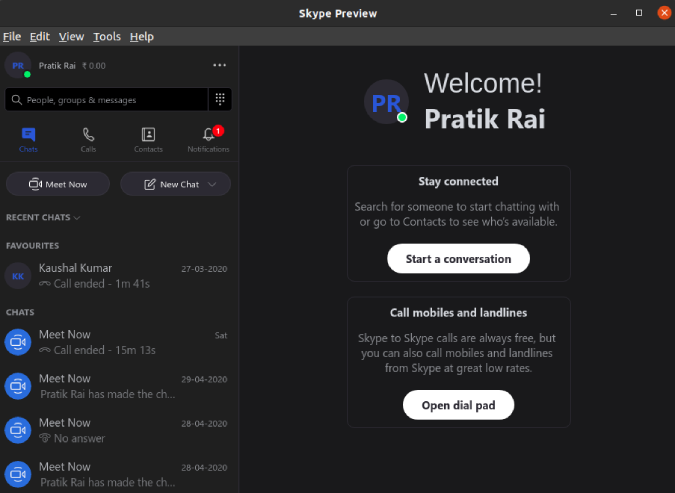
또한 읽기: Google Meet 도움말 및 사용자가 몰랐던 유용한 정보
무슨 좋은?
뭐가 아니야?
Skype 모임 방문
5. 시스코 웹엑스
참가자 제한: 100명
마지막 확대/축소 대안은 Cisco Webex입니다. 그것은 집에서 일하는 사람들을 돕기 위해 무료로 제공되는 최초의 앱 중 하나였습니다 . 따라서 무료 변형에서 얻을 수 있는 특전은 다음과 같습니다.
이 목록의 다른 앱과 비교할 때 Cisco WebEx는 더 나은 중재를 제공합니다. 잠시 후에 알아보겠습니다.
이제 Zoom과 마찬가지로 Cisco WebEx에도 개인 회의실이 있습니다. 임의의 사람들과 회의를 진행하는 경우 개인 회의 ID를 사용하지 마십시오. 비밀번호가 없습니다. 기본적으로 임의의 암호가 있는 회의를 예약하는 것이 좋습니다.
Zoom과 달리 WebEx에는 대기실이 없습니다. 따라서 링크를 클릭하는 사람은 회의실로 직접 리디렉션됩니다. 그러나 기본적으로 WebEx는 10분 후에 회의실을 잠급니다. 따라서 회의가 잠기면 모든 사람을 개별적으로 회의실에 허용해야 합니다.
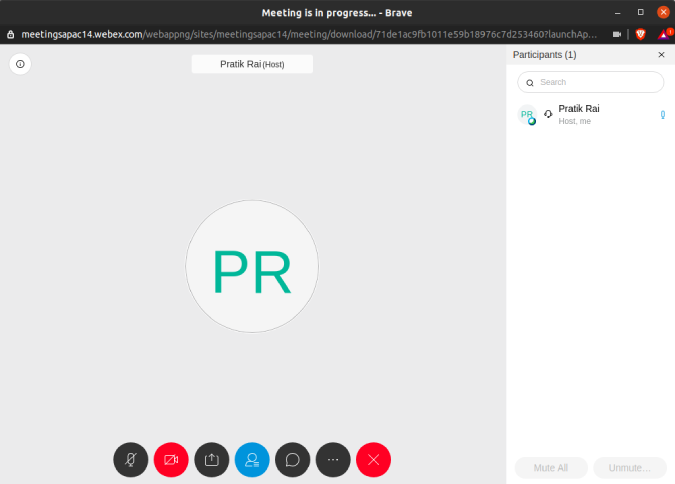
무슨 좋은?
뭐가 아니야?
Cisco WebEx 방문
닫는 말
전반적으로 Google Meet과 Facebook 룸이 진정한 대안입니다. 그리고 최고의 프라이버시를 원한다면 Jitsi Meet을 사용해 보세요. 잘 작동합니다! 이것들은 몇 주 동안 테스트하는 동안 완벽하게 수행되는 것들입니다. 팀의 대부분의 사람들이 이미 Skype 사용자이고 그 중 소수만 계정이 없다면 Skype 회의에 참여하십시오.
Zoom 프로필 사진을 제거하는 방법과 그 과정에서 발생할 수 있는 문제를 해결하는 방법을 알아보세요. 간단한 단계로 프로필 사진을 클리어하세요.
Android에서 Google TTS(텍스트 음성 변환)를 변경하는 방법을 단계별로 설명합니다. 음성, 언어, 속도, 피치 설정을 최적화하는 방법을 알아보세요.
Microsoft Teams에서 항상 사용 가능한 상태를 유지하는 방법을 알아보세요. 간단한 단계로 클라이언트와의 원활한 소통을 보장하고, 상태 변경 원리와 설정 방법을 상세히 설명합니다.
Samsung Galaxy Tab S8에서 microSD 카드를 삽입, 제거, 포맷하는 방법을 단계별로 설명합니다. 최적의 microSD 카드 추천 및 스토리지 확장 팁 포함.
슬랙 메시지 삭제 방법을 개별/대량 삭제부터 자동 삭제 설정까지 5가지 방법으로 상세 설명. 삭제 후 복구 가능성, 관리자 권한 설정 등 실무 팁과 통계 자료 포함 가이드
Microsoft Lists의 5가지 주요 기능과 템플릿 활용법을 통해 업무 효율성을 40% 이상 개선하는 방법을 단계별로 설명합니다. Teams/SharePoint 연동 팁과 전문가 추천 워크플로우 제공
트위터에서 민감한 콘텐츠를 보는 방법을 알고 싶으신가요? 이 가이드에서는 웹 및 모바일 앱에서 민감한 콘텐츠를 활성화하는 방법을 단계별로 설명합니다. 트위터 설정을 최적화하는 방법을 알아보세요!
WhatsApp 사기를 피하는 방법을 알아보세요. 최신 소셜 미디어 사기 유형과 예방 팁을 확인하여 개인 정보를 안전하게 보호하세요.
OneDrive에서 "바로 가기를 이동할 수 없음" 오류를 해결하는 방법을 알아보세요. 파일 삭제, PC 연결 해제, 앱 업데이트, 재설정 등 4가지 효과적인 해결책을 제공합니다.
Microsoft Teams 파일 업로드 문제 해결 방법을 제시합니다. Microsoft Office 365와의 연동을 통해 사용되는 Teams의 파일 공유에서 겪는 다양한 오류를 해결해보세요.








